A veces cuando se quiere crear una cadena de conexión a SQL se hace de la manera tradicional la cual viene siendo dentro de las mismas Windows Forms, utilizando la clase ConfigurationManager se puede crear una conexión que sea mas eficiente para que pueda ser reutilizada cuantas veces se requiera. Mira el tutorial siguiente para que aprendas como realizarlo.
Ya se tiene el conocimiento básico sobre las cadenas de conexión a SQL Server ahora vamos a utilizar la clase ConfigurationManager para usarla de mejor manera. Para realizar lo dicho anteriormente primeramente te tienes que ir al explorador de soluciones, dar click derecho en referencias y agregar referencia, ahí vas a buscar System.Configuration y la vas a marcar en el caso de que no lo esté.
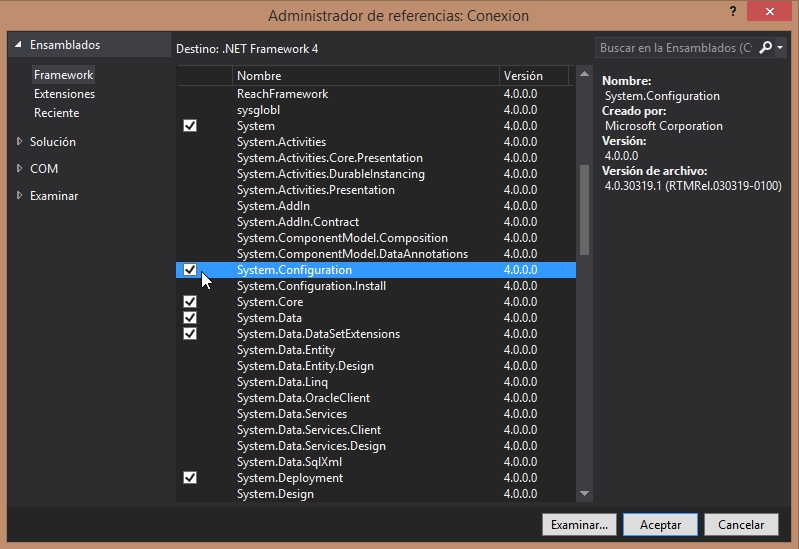
Una vez agregada la referencia tienes que aregar un nuevo elemento que va ser un archivo de configuración que se usará para guardar la cadena de conexión. Para agragar dicho archivo das click en el nombre del proyecto te vas a agregar > nuevo elemento, en la ventana que se abrió selecciona el elemento llamado archivo de configuración de aplicaciones que debe terminar en la exención .config.
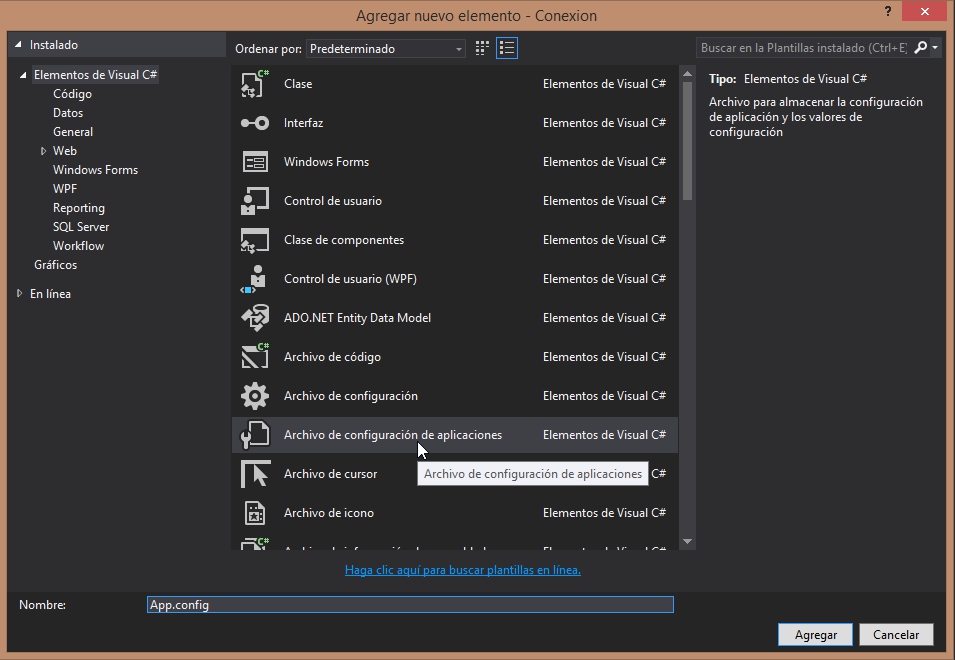
Después de agregar el archivo, lo seleccionamos para agregar la cadena de conexión que tiene un formato como se muestra a continuación. Se le pone un nombre especifico en “name” y la cadena misma en “connectionString”.
1
2
3
4
5
6
<?xml version="1.0" encoding="utf-8" ?>
<configuration>
<connectionStrings>
<add name="cnn" connectionString="Data Source=.\SQLEXPRESS;Initial Catalog=codigos+;Integrated Security=True"/>
</connectionStrings>
</configuration>
Una vez hecho eso lo que resta es ir a la Form donde se quiere crear una conexión a SQL y agregar las librerias que hacen falta, las cuales vendrían siendo Using System.Configuration.
Finalmente se agrega la linea de código que contendrá la cadena de conexión para conectarnos a la base de datos de SQL.
1
var cnn = ConfigurationManager.ConnectionStrings["cnn"].ConnectionString;
Donde “var” viene siendo simplemente la variable y “cnn” el nombre que le pusimos en el archivo de configuración donde agregamos la cadena de conexión.
Básicamente vendría siendo todo el proceso para utilizar esta clase.
espero le guste mis aportes
creditos
ugbtuts
dionito
















 Home
Home
 TOP Ranking MU
TOP Ranking MU
 Magichand
Magichand
 Fanpage
Fanpage
 Tags
Tags
 Login
Login
 Register
Register

